win7网络连接不上怎么办?win7网络连接不上解决办法
win7网络连接不上怎么办?win7网络连接不上解决办法?
win7网络连接不上一直伴随着用户使用电脑出现,怎么甩都甩不掉。但是我们只要弄懂其中道理,就能做到药到病除。不需要过多的烦恼,所以小编也是希望授人予渔,而不是授人予鱼。

【网络常见问题解决汇总】
win7网络连接不上解决办法:
方法一:
1、检查猫(modem)和路由器上的网线和电话线有没有插牢,是不是也是松动的,各个线都拔下来又重新插上去,跟第一步一样,如果线有问题就更换。
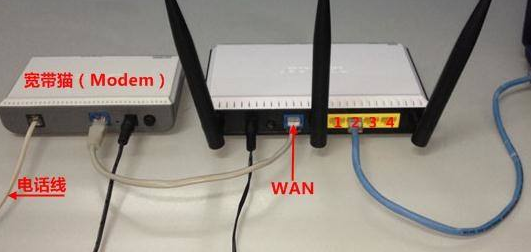
2、检查猫(modem)或路由器的状态指示灯,在上面的就是猫(modem),我们看,正常的是三个指示灯亮的,第一个Power这个就是电源指示灯,第二个DSL就是输出的网线,第四个就是接入的那条电话线,哪个不亮的你就检查哪个。(说明下,如果猫直接接入电脑的,那就是internet灯亮,我这个是接入路由器的,所以是DSL灯亮)

3、如果也有连接路由器的,那就检查路由器的指示灯,如图所示(以具体为准),第一个灯是系统灯,如果这个灯一闪一闪的就是正常的,中间的几个(电脑图形)就是网线接口指示灯,看你连接的那个口亮的就是正常的,后面的那个地球的就是上网状态,这个灯亮的就说明话上网是可以的;

方法二:
1、打开“网络和共享中心”,在“网络和共享中心”窗口中左击“更改适配器设置”进入“网络连接”管理。
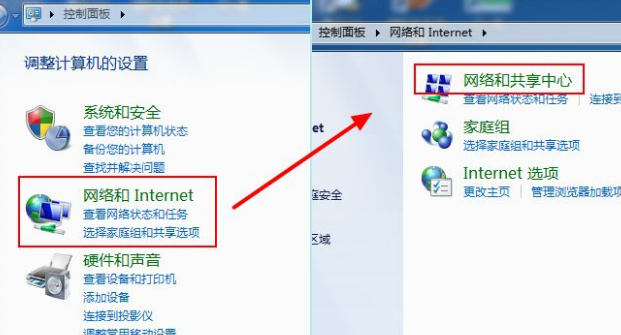
2、在网络连接管理窗口中,您可以到跟您电脑相关的所有网络连接,包括无线WIFI;
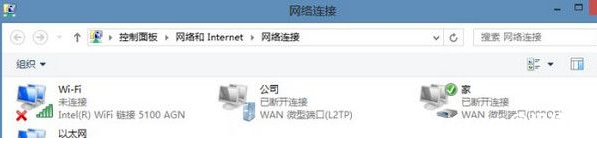
3、鼠标右键相应网络连接,选择“禁用”,当连接变为灰色后再右击相应连接,选择“启用”:
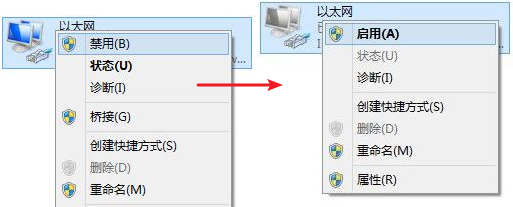
win7网络连接不上怎么办的解决方法分享到这了!如果对您有所帮助请持续关注本站!
相关文章
- win7主板驱动在哪个文件夹?win7主板驱动位置介绍
- win7麦克风显示未插入怎么办?麦克风显示未插入解决方法
- win7屏幕一直闪屏怎么回事?win7电脑屏幕一直闪的解决办法
- win7窗口颜色怎么恢复默认?win7窗口颜色恢复默认教程
- win7如何优化启动时间?win7启动时间优化教程
- win7怎么做wifi热点?win7wifi热点开启设置
- win7纯净版iso镜像文件下载地址安装步骤教程
- 如何删除win7桌面屏幕上的透明框?
- win7下载上传网速太慢如何解决?解决win7下载上传网速太慢的方法
- win7电脑点关机没反应?win7电脑无法正常关机的解决办法
- win7电脑分辨率怎么调不过来
- win7如何优化速度?win7电脑系统速度优化教程
- win7一关机就自动开机?win7关机后自动开机的解决办法
- win7声音图标没有了怎么办?win7声音图标没有了的解决方法
- win7有哪些优化技巧?win7实用的优化技巧详细介绍
- win7如何更改显示器亮度?win7显示器亮度更改教程
